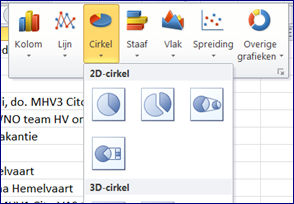Het arrangement ICT Leerjaar 1 SB KW1C is gemaakt met Wikiwijs van Kennisnet. Wikiwijs is hét onderwijsplatform waar je leermiddelen zoekt, maakt en deelt.
- Auteur
- Laatst gewijzigd
- 2024-06-13 14:28:24
- Licentie
-
Dit lesmateriaal is gepubliceerd onder de Creative Commons Naamsvermelding 4.0 Internationale licentie. Dit houdt in dat je onder de voorwaarde van naamsvermelding vrij bent om:
- het werk te delen - te kopiëren, te verspreiden en door te geven via elk medium of bestandsformaat
- het werk te bewerken - te remixen, te veranderen en afgeleide werken te maken
- voor alle doeleinden, inclusief commerciële doeleinden.
Meer informatie over de CC Naamsvermelding 4.0 Internationale licentie.
Aanvullende informatie over dit lesmateriaal
Van dit lesmateriaal is de volgende aanvullende informatie beschikbaar:
- Toelichting
- Excel / spreadsheets worden zeer breed gebruikt in de maatschappij. Het is daarom van belang dat leerlingen goed leren omgaan met Excel. Lesmateriaal inclusief instructiefilmpjes en opdrachten m.b.t. Excel. Behandelde onderwerpen: tabellen, simpele formules, grafieken, soorten grafieken, voorwaardelijke opmaak, opdrachten als combinatie met lineaire functies/woordformules uit de wiskunde, als-formules.
- Leerniveau
- MBO, Niveau 4: Middenkaderopleiding;
- Leerinhoud en doelen
- Loopbaan; Werkexploratie; Capaciteiten- en motievenreflectie;
- Eindgebruiker
- leerling/student
- Moeilijkheidsgraad
- gemiddeld
- Studiebelasting
- 8 uur 0 minuten
- Trefwoorden
- als-formules, excel, formules, grafieken, informatiekunde, lineaire functies, mediawijsheid, wat als, what if
Bronnen
| Bron | Type |
|---|---|
|
https://youtu.be/ivVLwKxXj1Q?rel=0 https://youtu.be/ivVLwKxXj1Q?rel=0 |
Video |
|
formule in excel https://youtu.be/QEGNEZRZKBc?rel=0 |
Video |
|
Grafiek in Excel https://youtu.be/bGVHhW69VAM?rel=0 |
Video |
|
Voorwaardelijke opmaak https://youtu.be/tmdVTziqLpE?rel=0 |
Video |
|
Uitleg what-if https://youtu.be/57l8MrQWdE0?rel=0 |
Video |
Gebruikte Wikiwijs Arrangementen
Arts, Frank. (z.d.).
ICT-BASISVAARDIGHEDEN - WORD & POWERPOINT - kopie 1
https://maken.wikiwijs.nl/206351/ICT_BASISVAARDIGHEDEN___WORD___POWERPOINT___kopie_1


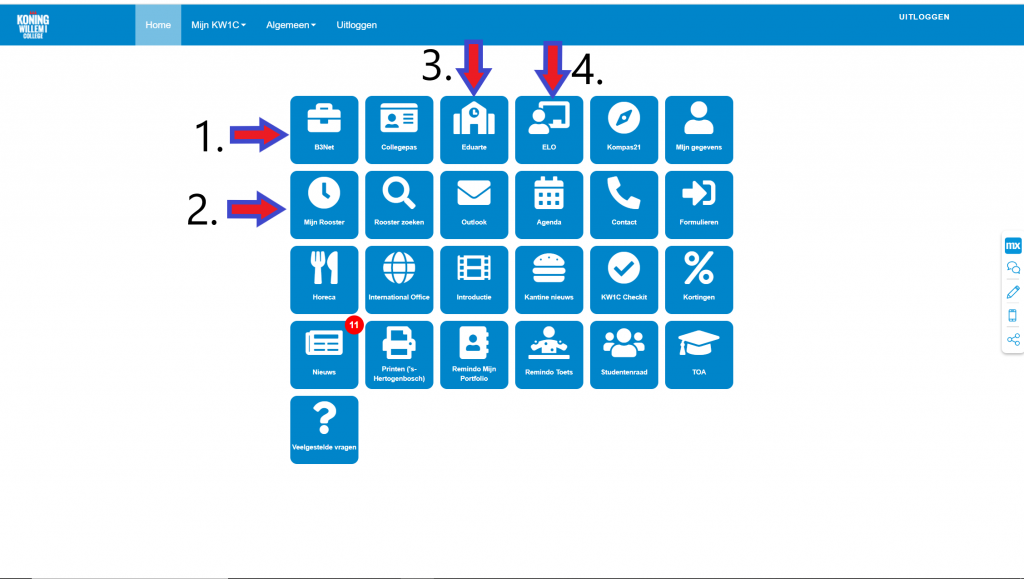
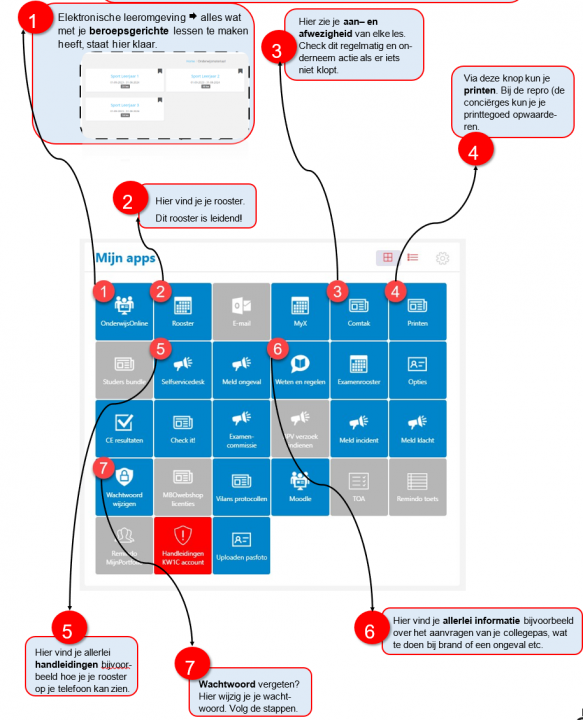
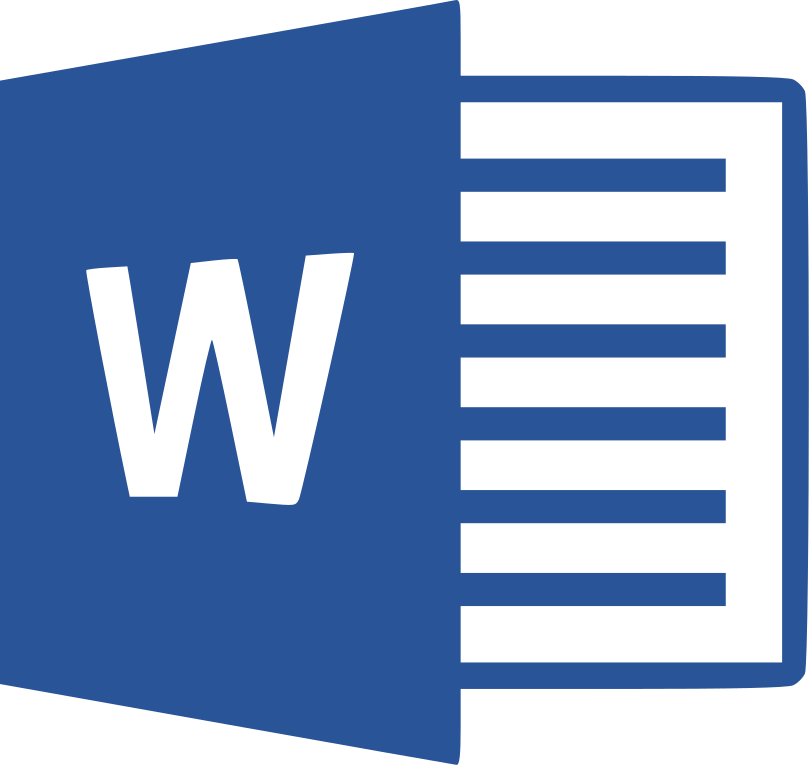
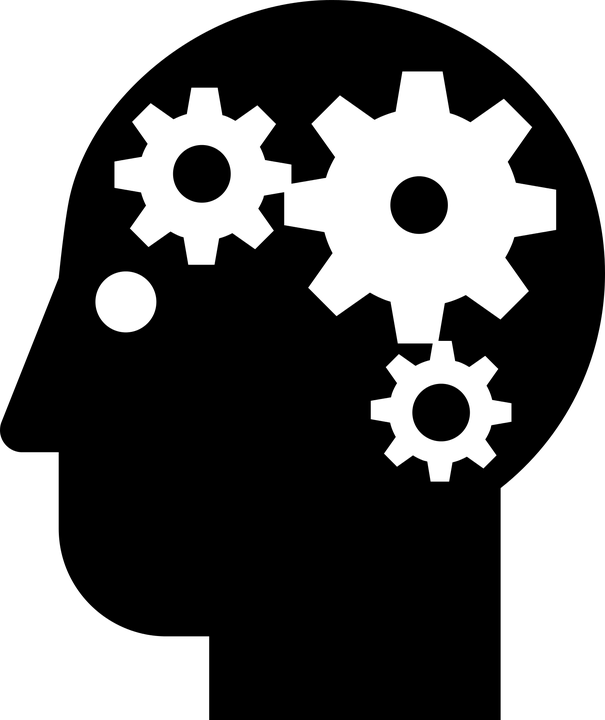
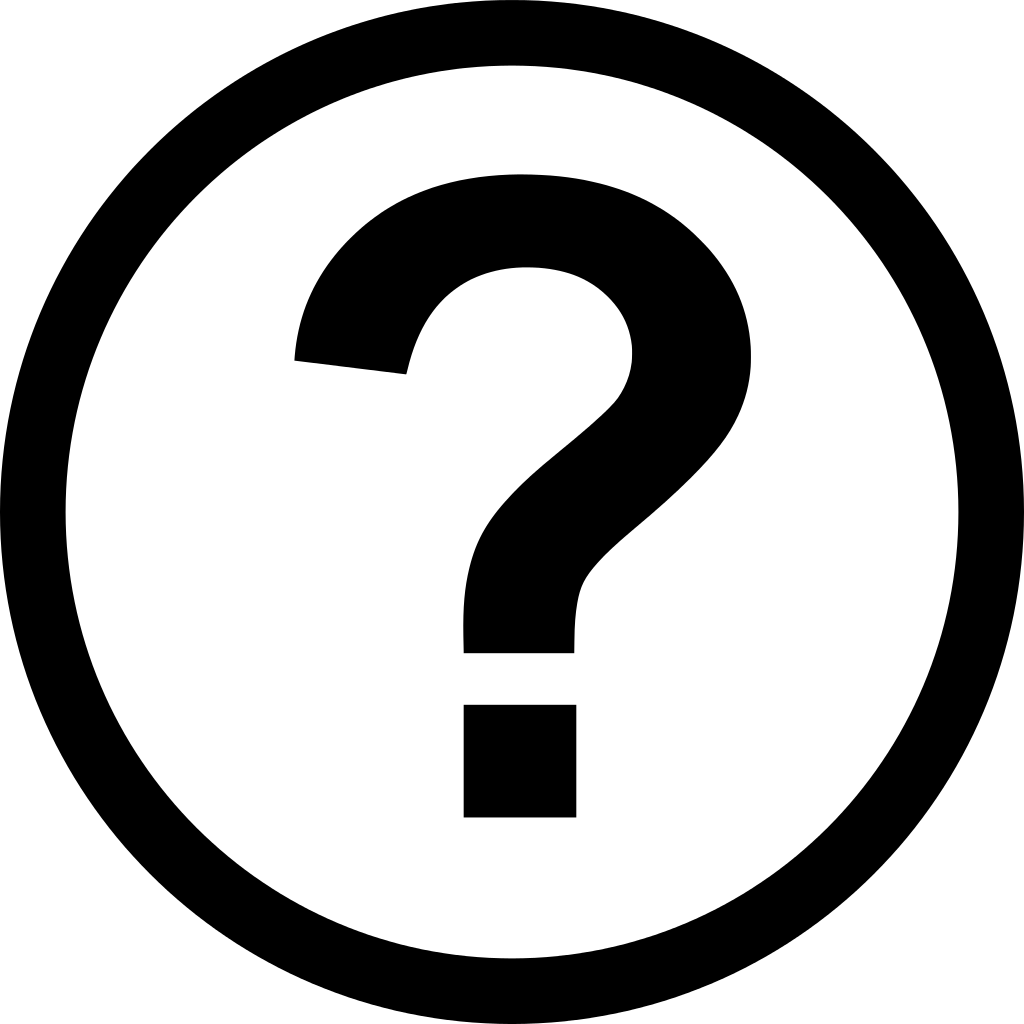

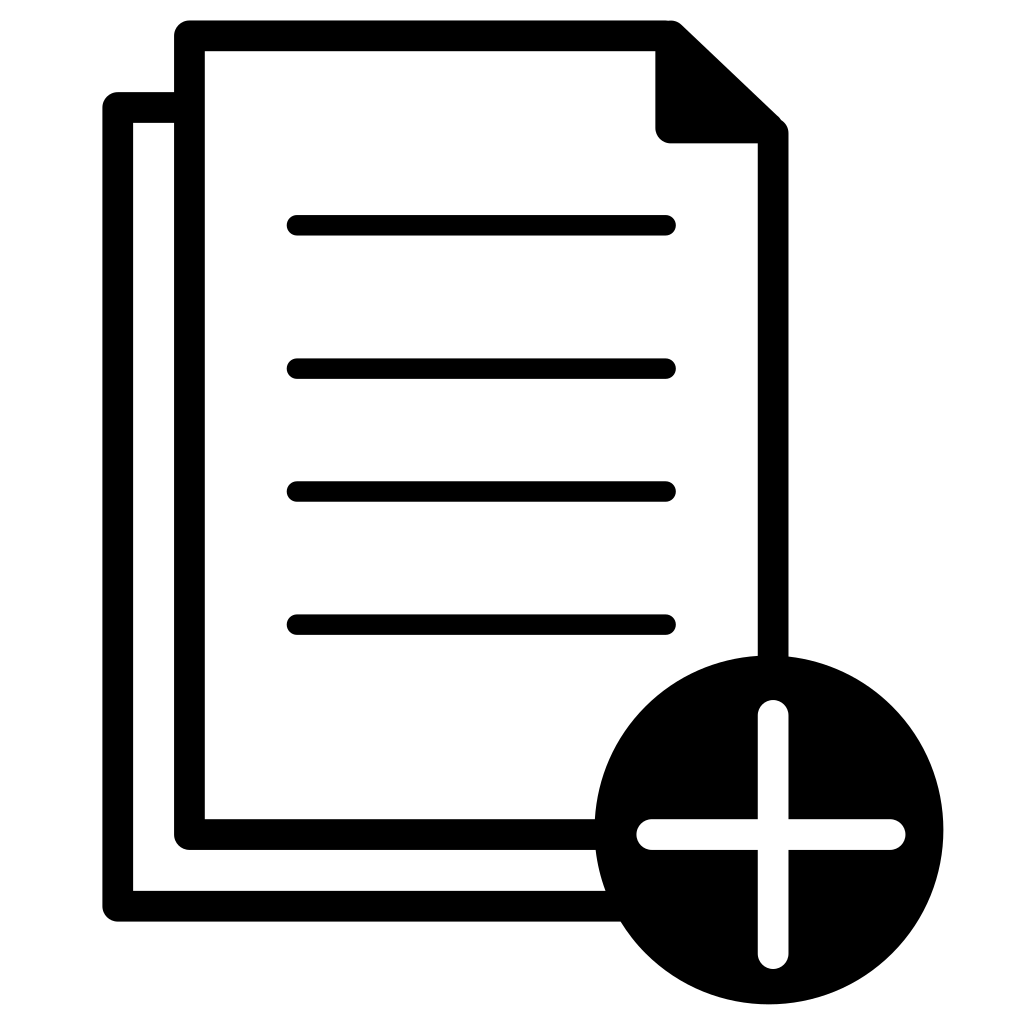 Opdracht 1
Opdracht 1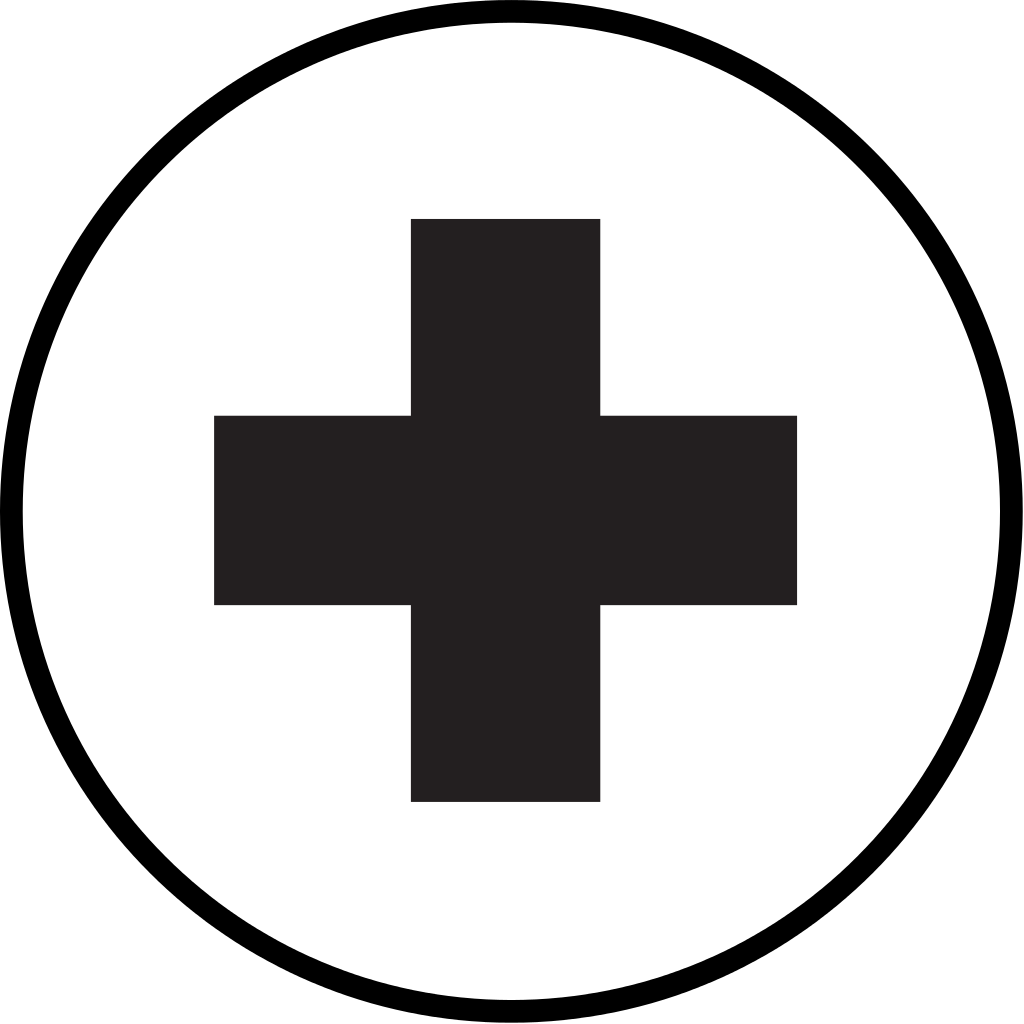
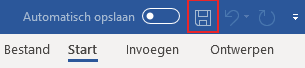


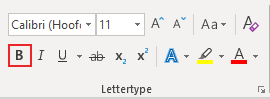
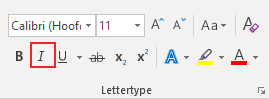
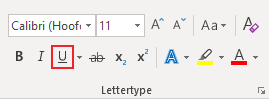

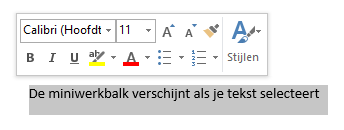
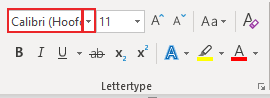
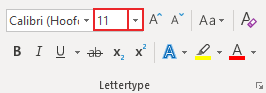
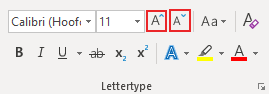
 om de tekengrootte te vergroten of
om de tekengrootte te vergroten of  om de tekengrootte te verkleinen. Je kunt nu typen in de gekozen tekengrootte.
om de tekengrootte te verkleinen. Je kunt nu typen in de gekozen tekengrootte.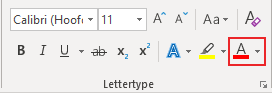
 - icoontje zelf een kleur kiezen die al in je document voorkomt. Dit is handig om bijvoorbeeld de kleur overeen te laten komen met een kleur in een afbeelding.
- icoontje zelf een kleur kiezen die al in je document voorkomt. Dit is handig om bijvoorbeeld de kleur overeen te laten komen met een kleur in een afbeelding.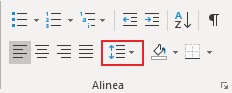
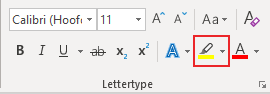
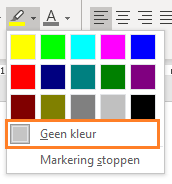
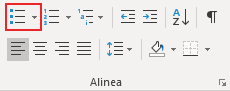

 - icoontje.
- icoontje. 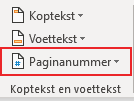

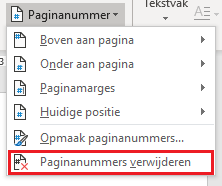

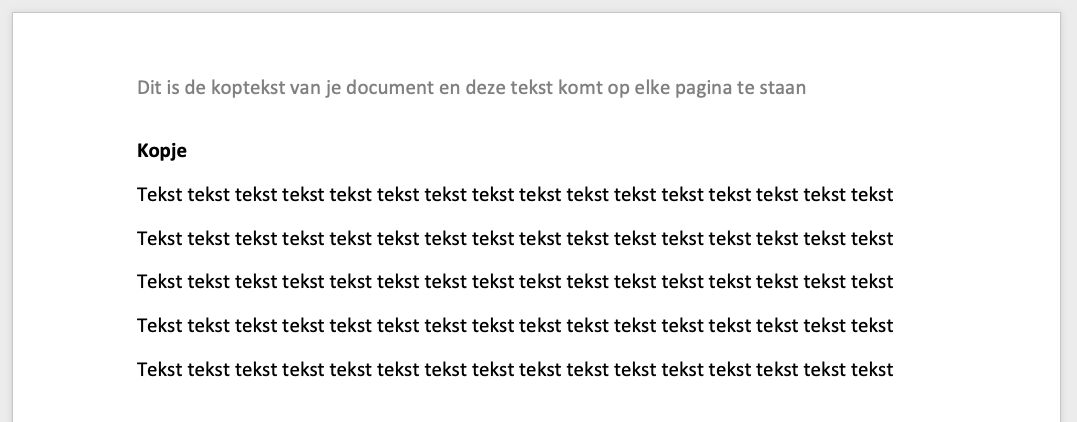
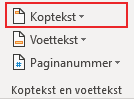
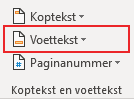
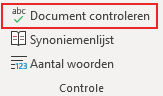
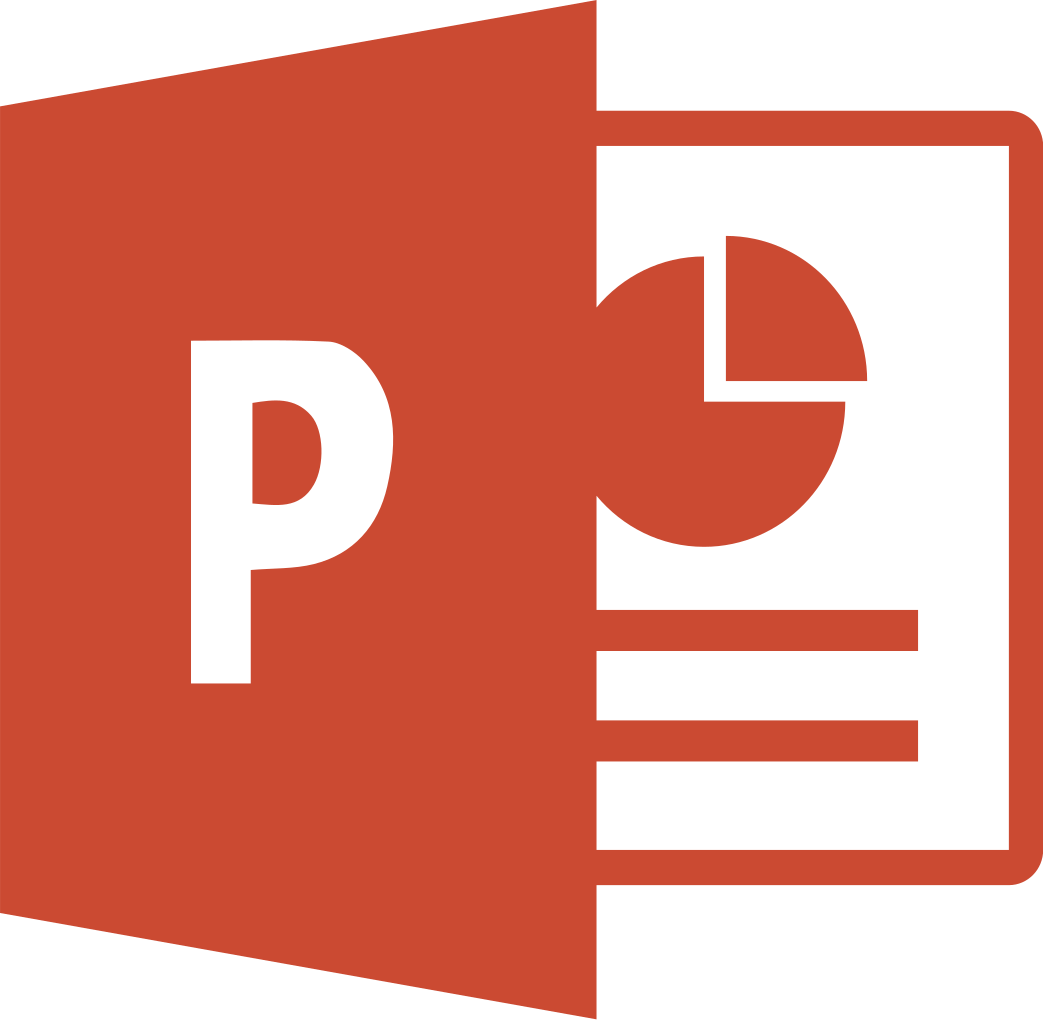

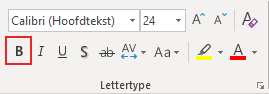
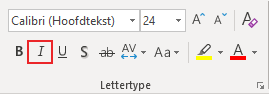

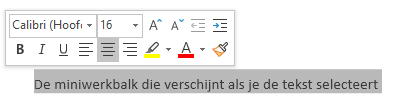
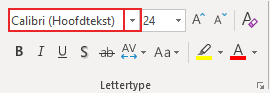
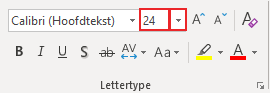
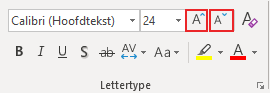
 om de tekengrootte te vergroten of
om de tekengrootte te vergroten of  om de tekengrootte te verkleinen. Je kunt nu typen in de gekozen tekengrootte.
om de tekengrootte te verkleinen. Je kunt nu typen in de gekozen tekengrootte.
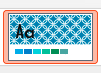


 en/of een patroon naar keuze. De achtergrond van de dia
en/of een patroon naar keuze. De achtergrond van de dia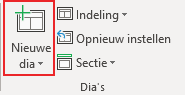


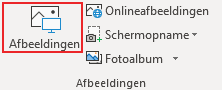
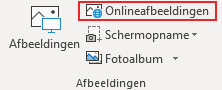

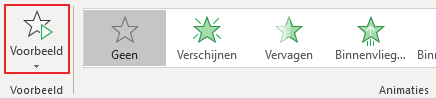
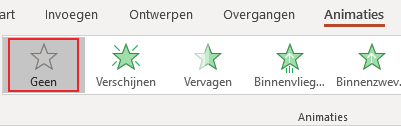
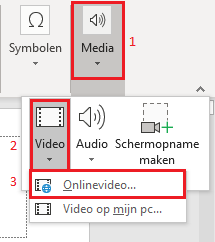


 -icoontje te klikken. De diavoorstelling start dan vanaf de dia die je geselecteerd hebt.
-icoontje te klikken. De diavoorstelling start dan vanaf de dia die je geselecteerd hebt.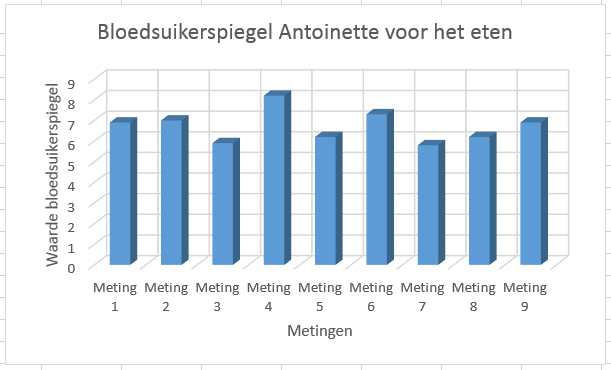
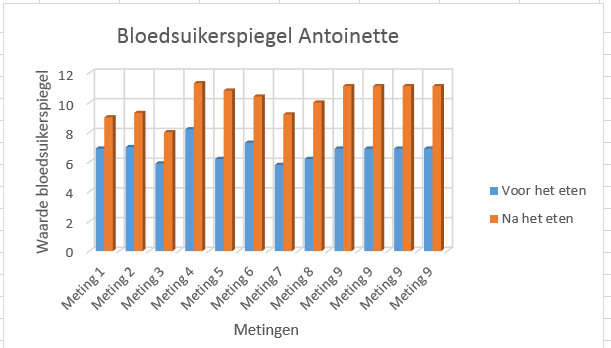
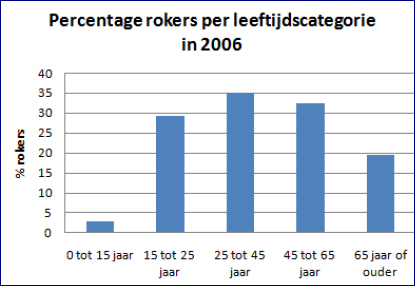
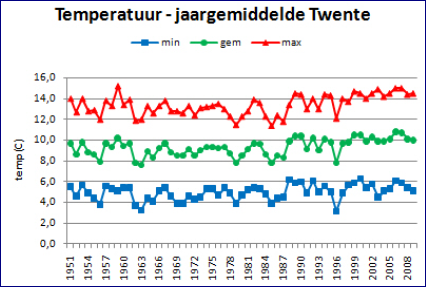 Een lijndiagram laat zien hoe een verschijnsel zich door de tijd heeft ontwikkeld.
Een lijndiagram laat zien hoe een verschijnsel zich door de tijd heeft ontwikkeld.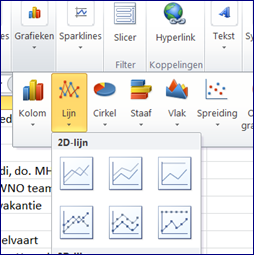
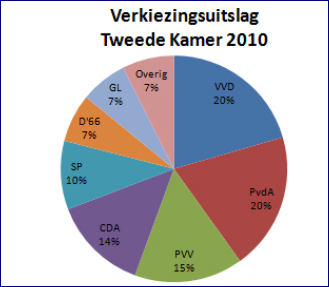 Een cirkeldiagram geeft een goed beeld van een verdeling in percentages.
Een cirkeldiagram geeft een goed beeld van een verdeling in percentages.